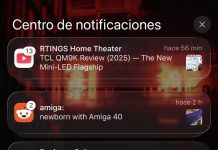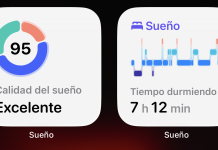El próximo lunes día 18 Apple pondrá a disposición de todos iOS 17 en su versión final y pública. Es un día esperado porque la mayoría de usuarios de iPhone podrá actualizar a una nueva versión con muchas novedades… aunque muchos usuarios, quizás un poco hastiados de estas grandes actualizaciones anuales, no están seguros de que haya muchas cosas nuevas que ver. La verdad es que las hay y son numerosas. En este artículo te vamos a contar las 7 cosas nuevas que puedes configurar en tu iPhone nada más lo instales, para que notes el cambio a iOS 17 con sus novedades más importantes a nuestro juicio.
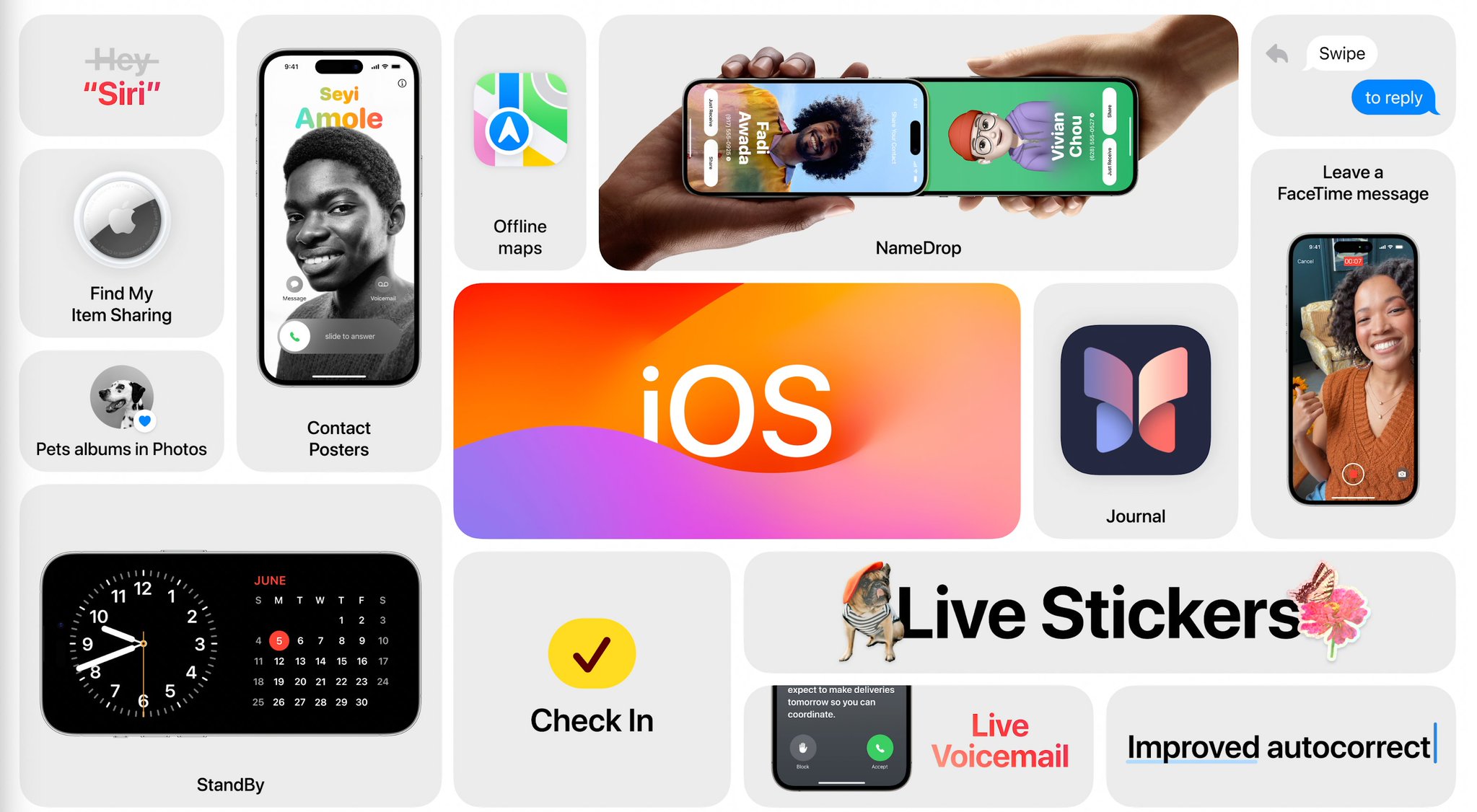
Lo primero que tendrás que preparar es tener el iPhone con la batería lo suficientemente cargada, algo que no suele ocurrir en España porque esta actualización sale por la tarde, cuando esa por la mañana en la costa Oeste de EEUU. Idealmente, actualiza tu iPhone con su cable de carga conectado o acoplado a una plataforma de carga inalámbrica.
Modo StandBy
Este modo permite utilizar el iPhone como un reloj de mesa mientras carga, al estilo de esos altavoces inteligentes con pantalla de Google o de Amazon con Alexa. Si te piensas que para eso te hace falta una plataforma de carga que coloque el iPhone en horizontal mientras carga, te equivocas. Basta conectar el cable y ponerlo en horizontal para verlo. Sólo necesitarás encontrar algo en lo que apoyarlo con seguridad.
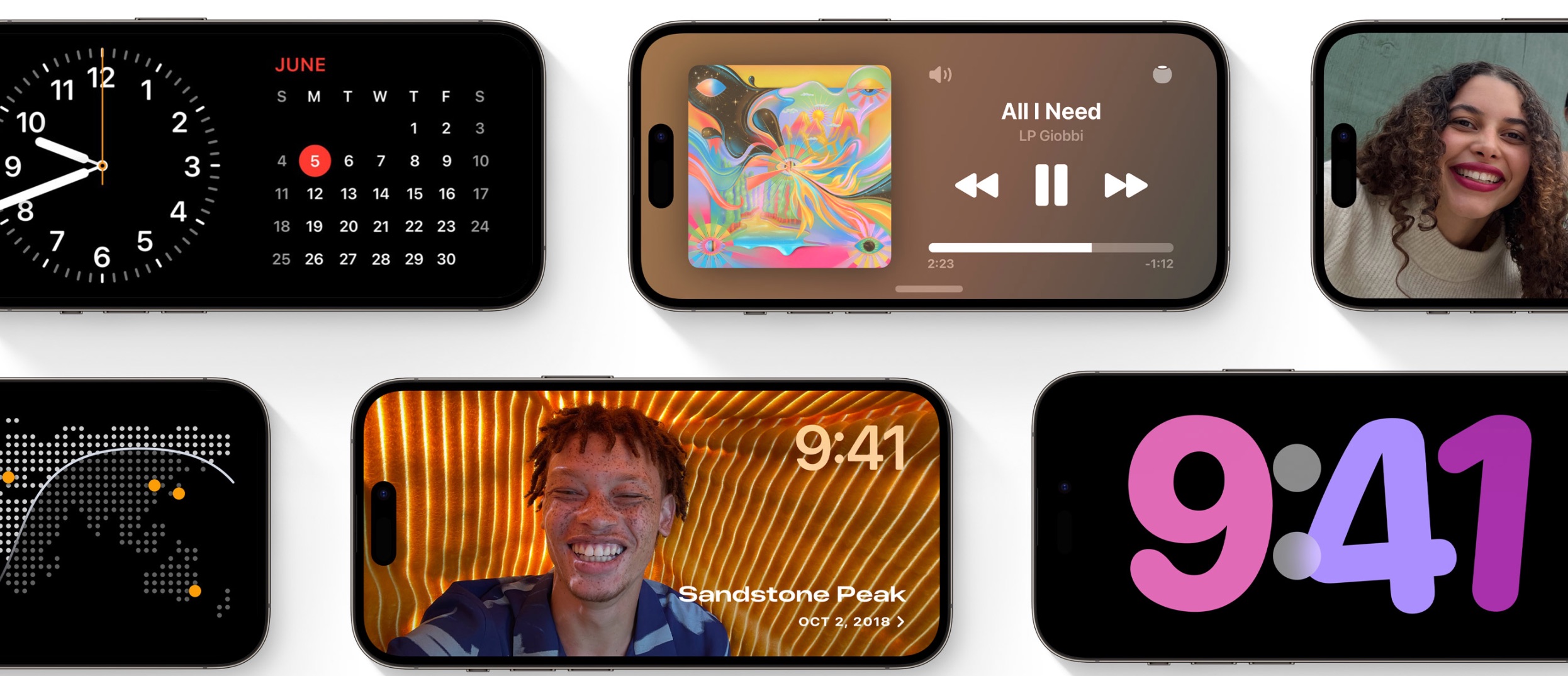
Este modo es especialmente útil si lo pones a cargar por la noche al lado de la cama, en la mesilla.
Los pósteres de tu ficha de contacto
El nuevo sistema de presentación de tu propio contacto ha cambiado bastante en iOS 17. Tras instalarlo, debes configurar lo que Apple ha llamado pósters en tu contacto en la App de Contactos, editándolo. Básicamente se trata de una imagen tuya a pantalla completa en la que puedes poner tu nombre en grande con diferentes tipos de letra y luego combinar diferentes colores, como si fuera uno de los fondos de la pantalla de bloqueo.
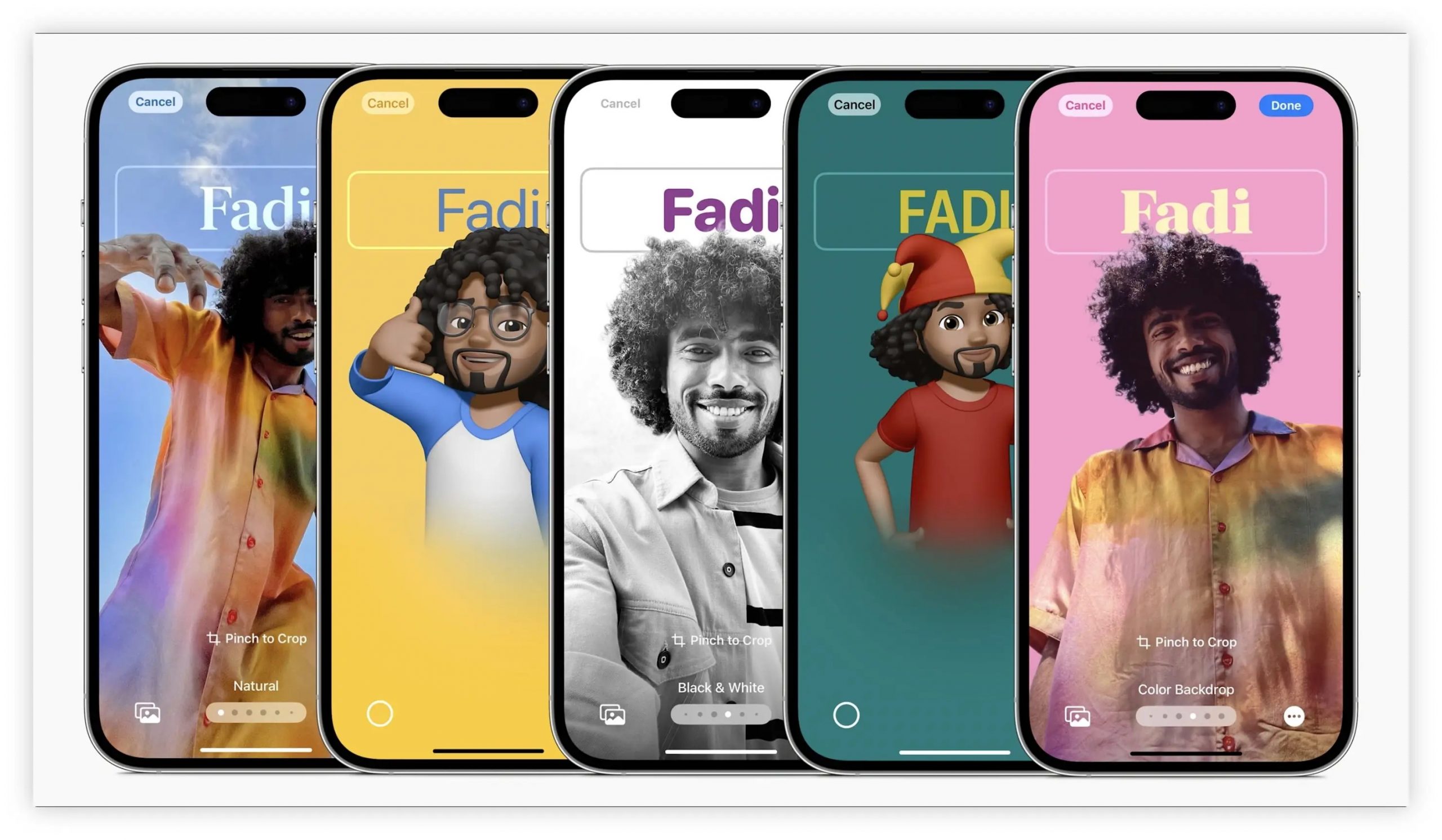
Esta será a partir de ahora la imagen que saldrá, a pantalla completa, en cualquier otro iPhone al que llames vía FaceTime, por ejemplo. Igualmente, si alguien con un iPhone que tiene su propio contacto configurado con un póster te llama, verás su imagen tal y como la han diseñado a pantalla completa.
Comparte la localización de los AirTags
Si tienes AirTags, habrás notado que una de sus principales limitaciones es no poder compartir su ubicación con otra persona.

Este problema se acaba con iOS 17, en donde ahora puedes compartir con otro contacto la posición de ese AirTag, que aparecerá en su App de Buscar.
Widgets muy mejorados
Verás que los widgets ahora han mejorado mucho, porque ahora son totalmente interactivos. Dicho de otra manera, en iOS 17 son como deberían haber sido hace muchos años, cuando fueron presentados en primer lugar. Apple ha tardado varios años en conseguirlo pero ahora ya los tenemos funcionando.
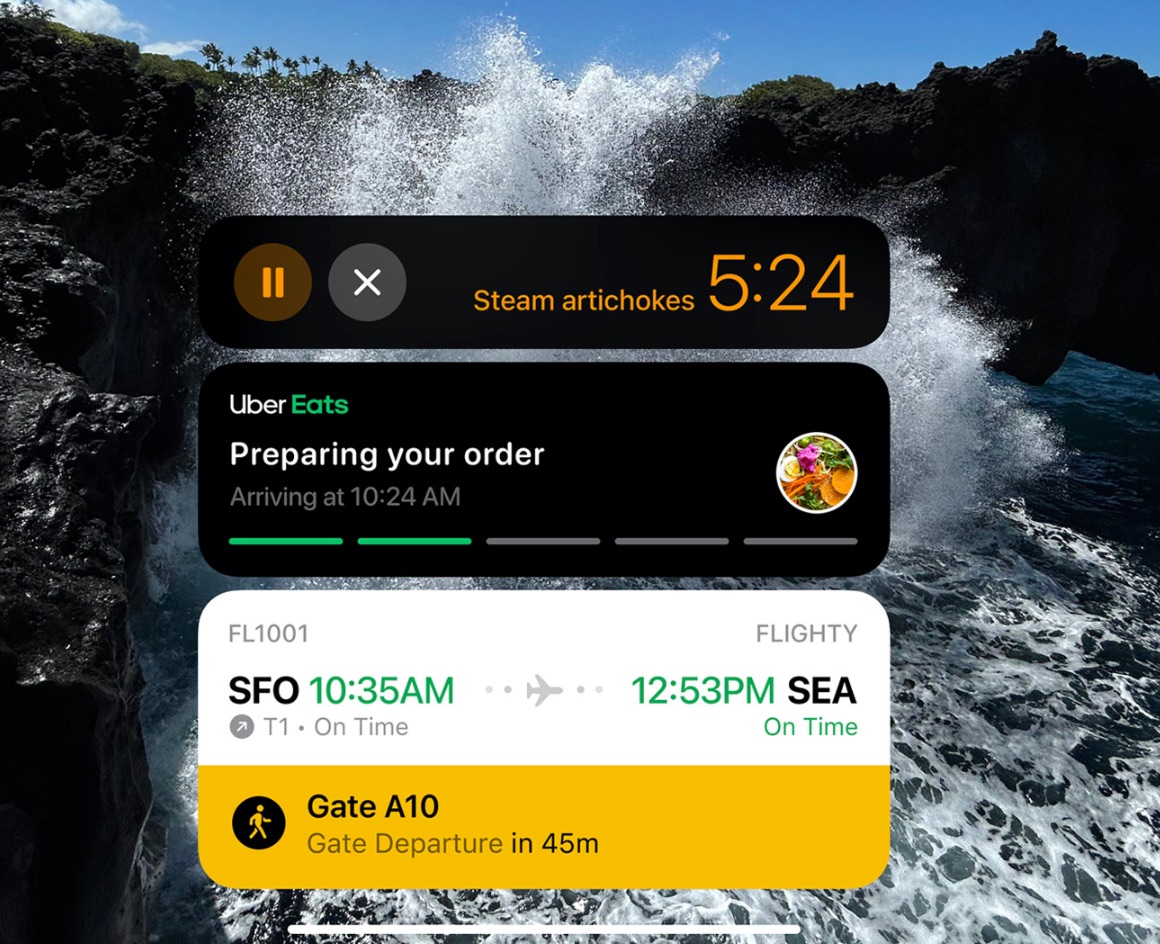
Serán especialmente útiles los de control de aparatos en casa, como encender o apagar luces, los que controlan un coche nuevo, etc. Será como tener partes de esas Apps funcionando en pequeñas zonas de la pantalla de inicio o en la pantalla de bloqueo, ahora sin las limitaciones que tenían antes.
Pegatinas
Aunque esto no es enteramente nuevo, ahora puedes seleccionar una persona en una foto en la App de Fotos, y crear una pegatina que utilizar luego en un mensaje de iMessage en la App de Mensajes.
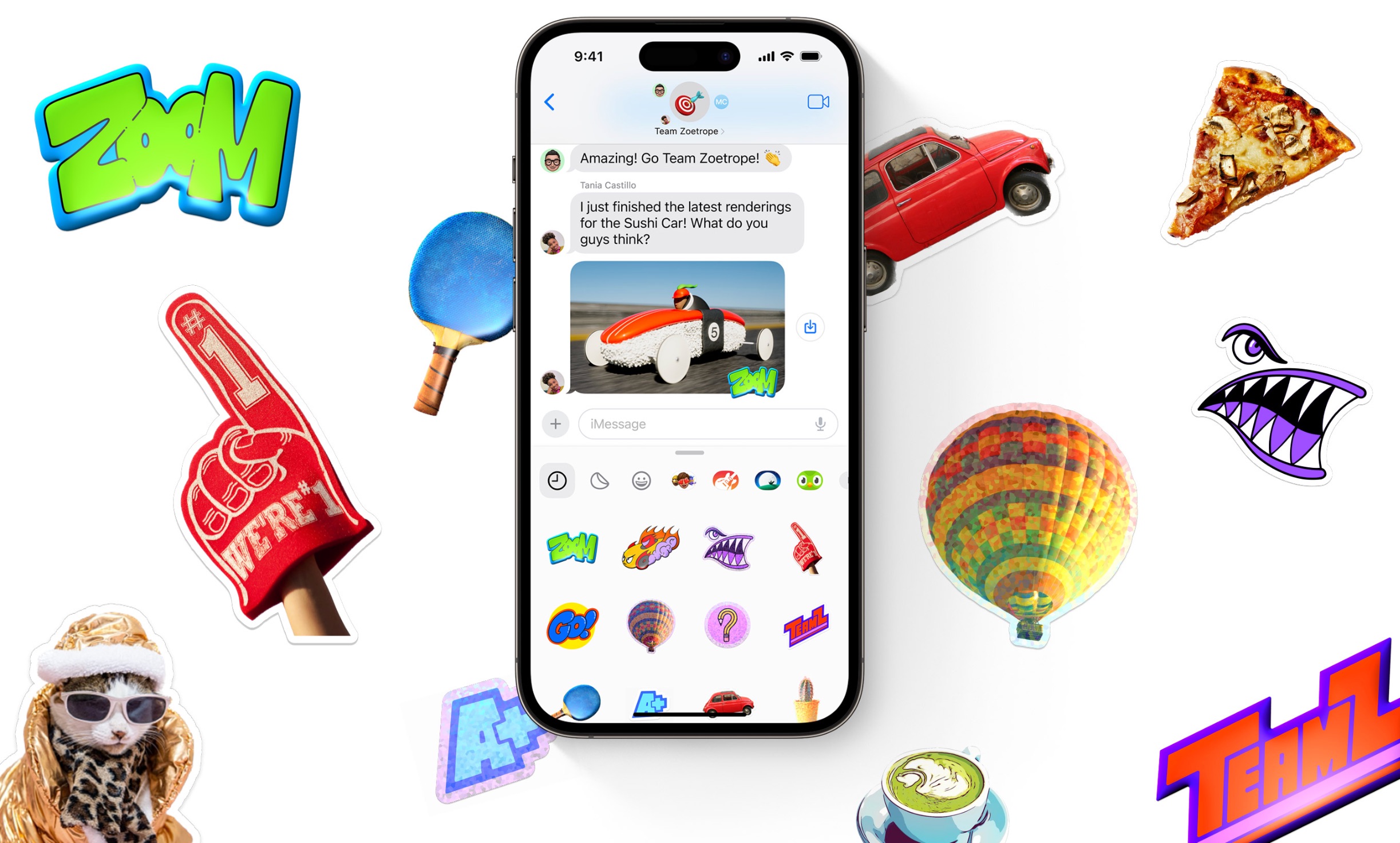
En iOS 16 ya es posible desde hace un año seleccionar una persona, copiarla, y pegarla por ejemplo en WhatsApp, en donde se registrará como una pegatina automáticamente. Por esa razón esta mejora no es realmente importante fuera de EEUU, feudo de la App de Mensajes y de iMessage.
No tan cerca, por favor
En la App de Ajustes y Tiempo de uso puedes encontrar una opción para que el iPhone te avise cuando estás utilizando su pantalla demasiado cerca de tu cara. Esto ayuda a limitar las posibilidades de que adquieras miopía antes de tiempo. Muy útil sobre todo si el iPhone lo utiliza una persona joven.
Check In, avisa automáticamente cuando llegues a un lugar
En la App de Mensajes, puedes pulsar el botón + en un chat con un contacto y configurar que sean notificados cuando llegas a un lugar, por ejemplo el trabajo, para que sepan que has llegado sano y salvo sin que tú tengas que escribir un mensaje automáticamente. Esta notificación te llegará vía iMessage, así que es útil si la persona a la que le envías el mensaje al otro lado también utiliza un iPhone, Mac o iPad.